从零开始:您的第一个创意拼图 (快速入门指南)
欢迎使用我们的在线拼图与作图工具!这款工具强大但易用。本篇指南将带您在几分钟内熟悉核心功能,并创作出您的第一张精美拼图。
第一步:进入工具并选择模式
点击官网首页的“立即使用”按钮,您将进入我们的工作台。在左侧面板顶部,您会看到两个主要模式:
- 布局拼图:将多张图片放入预设的网格模板中,适合制作创意组合图。
- 长图拼接:将多张图片垂直或水平拼接成一张长图,适合拼接聊天记录、网页截图等。
对于初次体验,我们推荐从功能更丰富的“布局拼图”模式开始。默认进入的就是此模式。
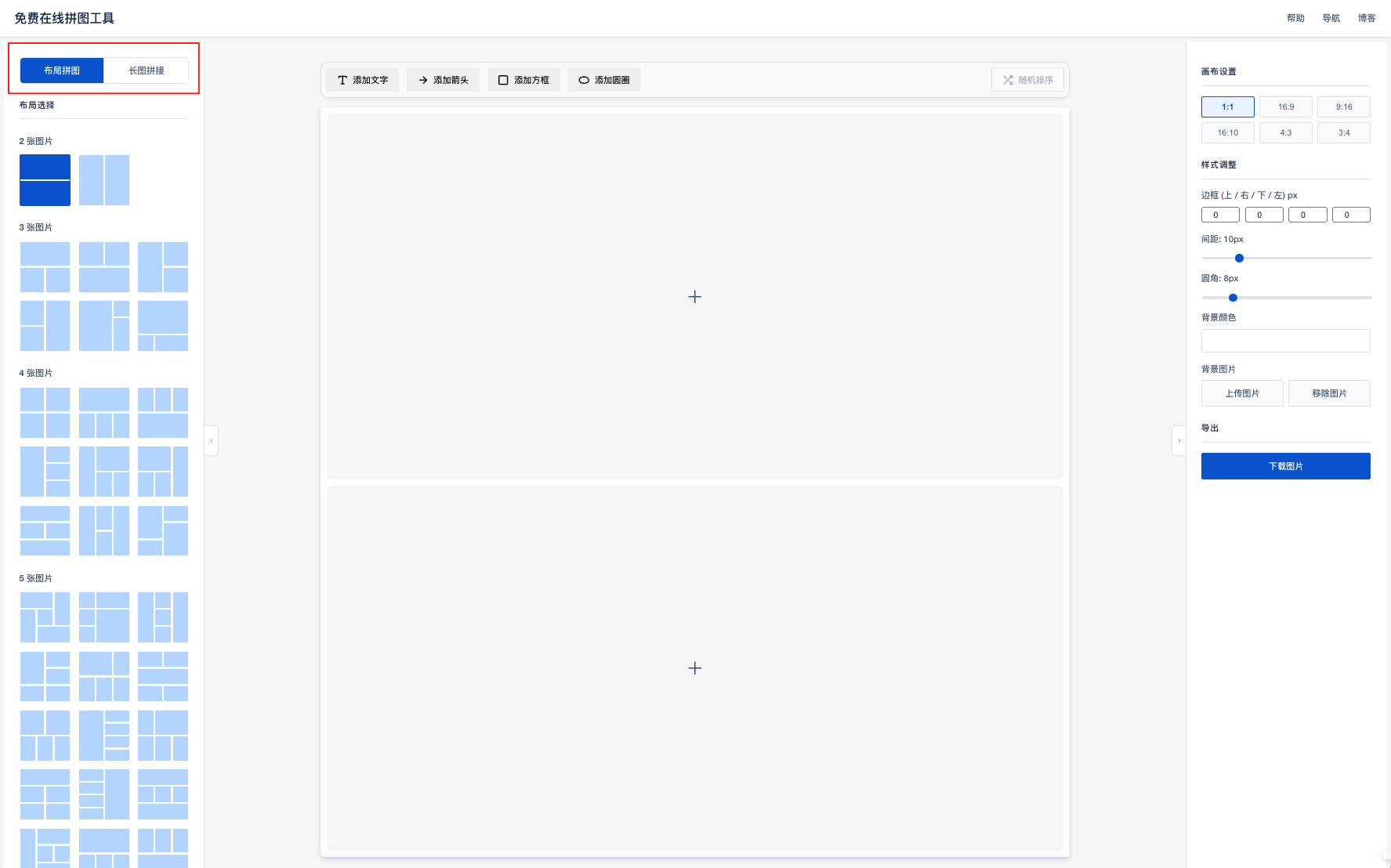
第二步:选择布局模板并上传图片
在“布局拼图”模式下,左侧面板会展示从2张到16张图片的多种布局模板。请根据您想拼合的图片数量,选择一个心仪的模板。
点击模板后,右侧的画布会切换到对应的网格布局。现在,您有多种高效的方式来上传照片:
- 拖拽上传 (推荐): 直接从您的电脑桌面或文件夹中,将一张或多张图片拖拽到浏览器窗口的任何位置,即可完成上传。
- 粘贴上传: 在网上看到心仪的图片或截取了屏幕截图?只需复制图片,然后回到本页面按下
Ctrl+V(Mac上为Cmd+V) 即可直接粘贴,支持多图。 - 点击上传: 您也可以通过传统方式,点击画布中任意一个灰色格子(带有“+”号)来选择本地图片文件。
✨ 智能布局小贴士:如果您在画布为空时,一次性上传了多张图片,我们的工具会自动为您匹配一个合适的布局模板,省去您手动选择的步骤!
第三步:调整基础样式
图片上传后,观察右侧的“样式调整”面板。这里有几个简单但效果显著的滑块:
- 间距:调整图片与图片之间的空白距离。
- 圆角:让图片的边角变得圆润,增添柔和感。
- 边框:为整个画布添加不同宽度的内边距,如同一个画框。
- 背景:您可以设置纯色背景,或上传一张您喜欢的图片作为背景。
尝试拖动这些滑块,实时预览画布的变化,找到您最喜欢的效果!
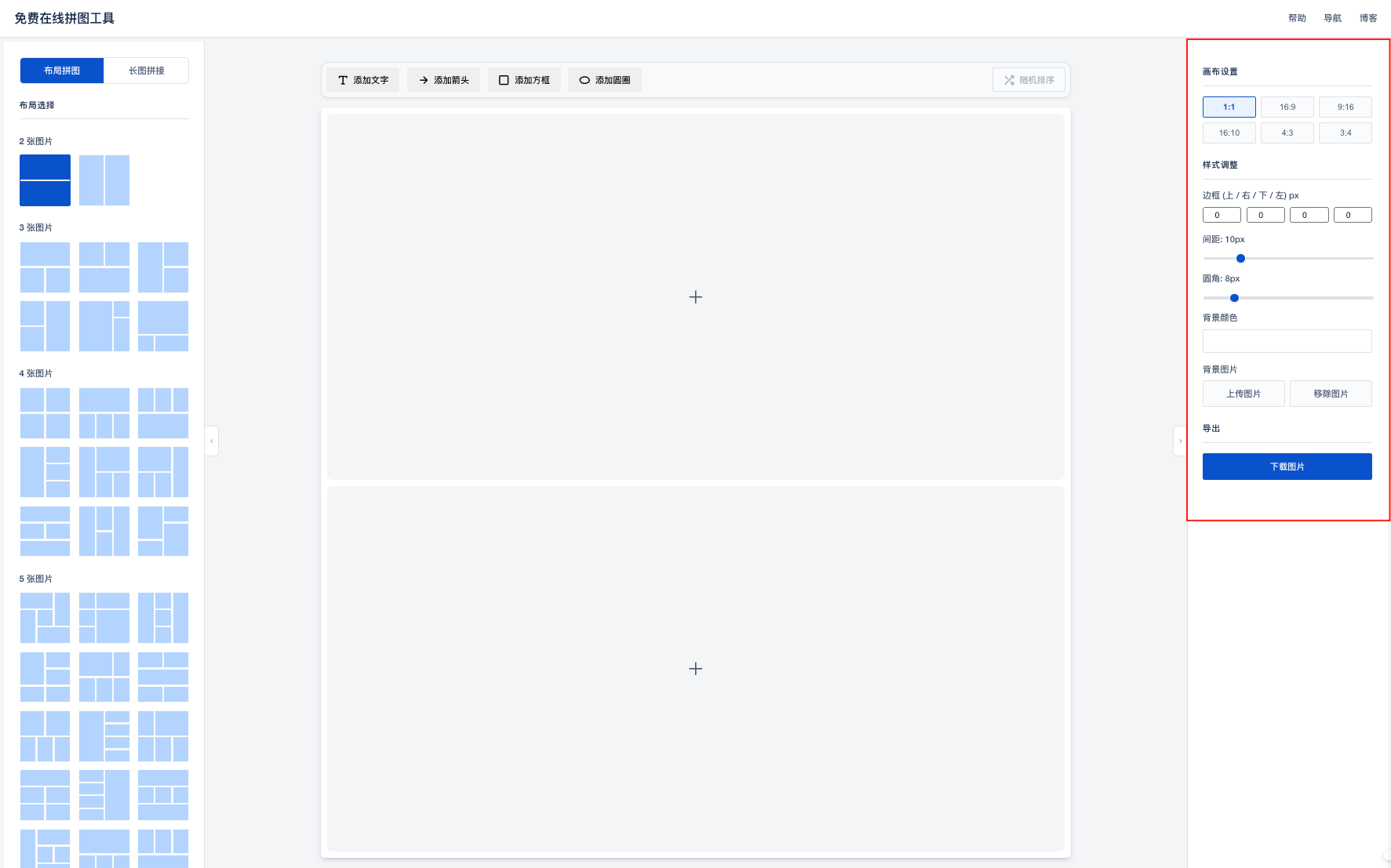
第四步:下载您的作品!
当您对作品感到满意后,点击右侧面板最下方的蓝色“下载图片”按钮。工具会快速生成一张高清晰度、无水印的图片,并自动保存到您的电脑。整个过程无需登录,您的所有图片和操作都只在您的浏览器中处理,我们不保存任何信息,绝对安全。
恭喜您!您已经完成了第一次创作。现在,您可以去探索更高级的功能,比如在画布上添加文字和箭头了!